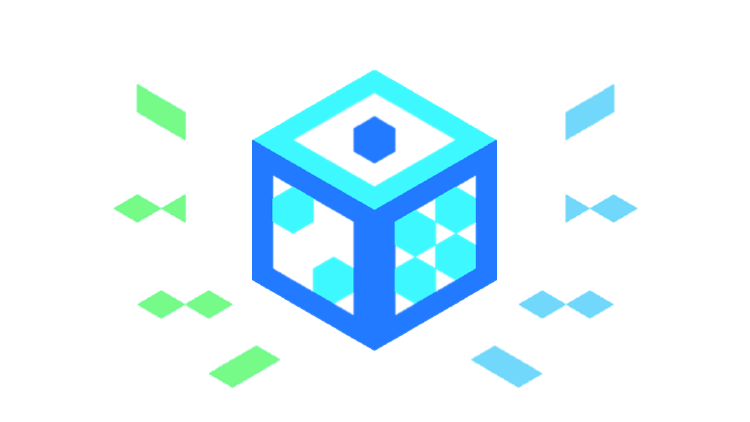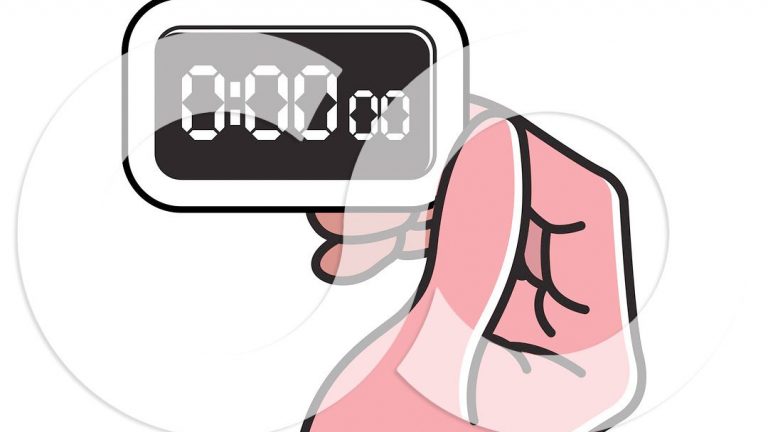课程任务
教学生利用micro:bit制作一个计分器,按A、B按钮分别给两个队加分,振动板子显示两个队的比分。
课程目标
- 使用变量来记录值。
- 使用A、B按钮修改变量的值。
- 使用一个手势输入来显示最终的比分。
- 使用组合字符串拼接字符。
任务分解
1.介绍日常比赛的计分器的使用,并介绍原理,引入课程内容。
2.增加两个“当按钮A被按下”,并将其中一个修改为B。
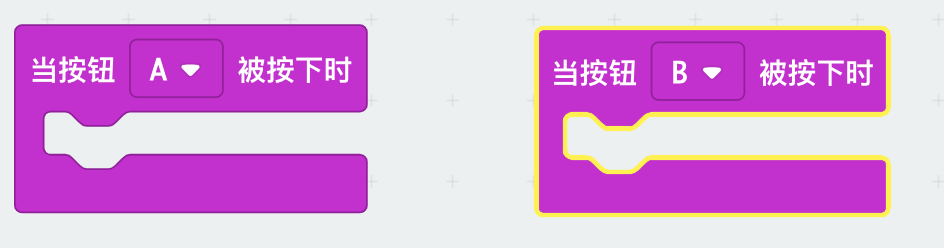
3.增加两个变量,记录两个队的得分,分别为a_fen,b_fen。
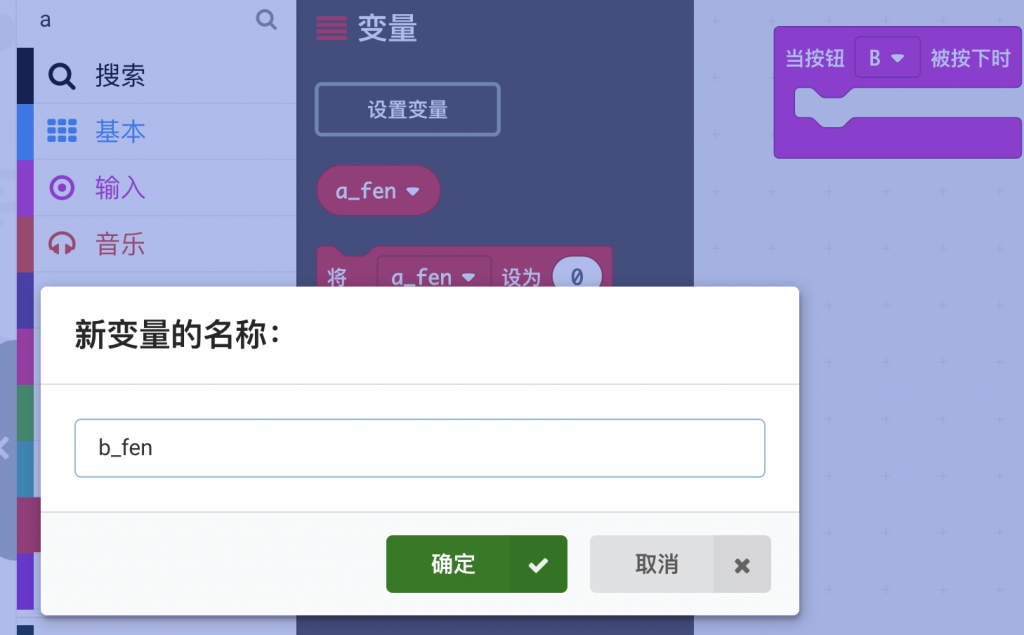
4.当开机时,将比分都设为0,在“当开机时”代码中,增加两个“将b_fen设为0”,将其中1个修改为a_fen。如果一块比赛结束,需要重新开机,将比分设置为0:0
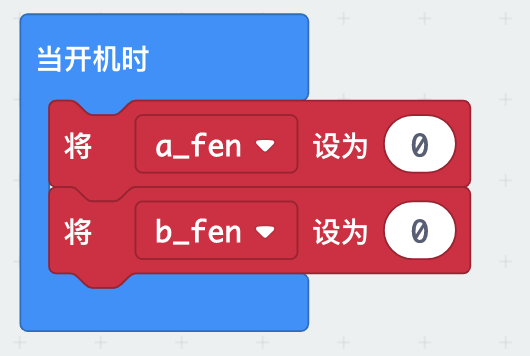
5.当按钮A被按下时,A队加1分。这就需要在“当按钮A被按下”代码块中,增加“以1幅度更改b_fen”,并将b_fen修改为a_fen。
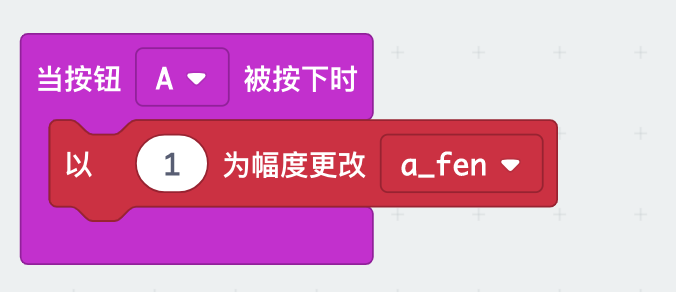
6.以相同的方法,增加当按钮B被按下时,B队加1分。
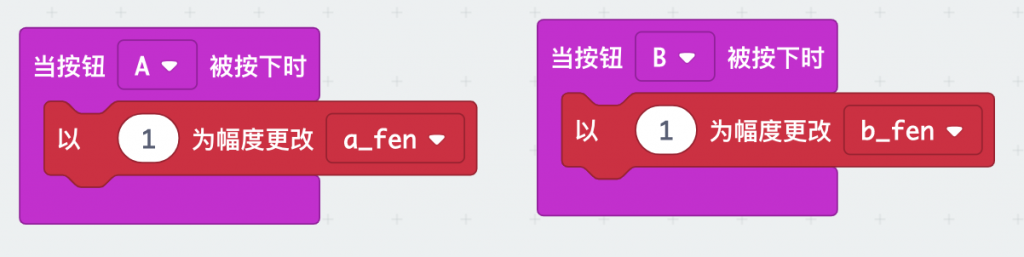
比分设置代码完成了。下面开始编写显示比分的代码。
7.增加“当振动”代码块到代码区,并在其中增加“显示字符串hello”代码块。
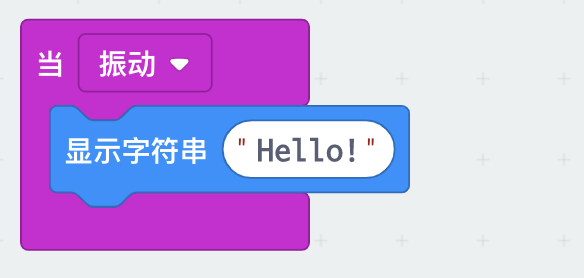
8.增加显示比分代码块。A、B两队的比分是两个值,所以需要将两个值拼接在一起,中间增加“:”,这样更像比分。需要用到“文本”代码块类型中的“组合字符串”,需要点击代码块类型中的高级,方可以找到文本类型。
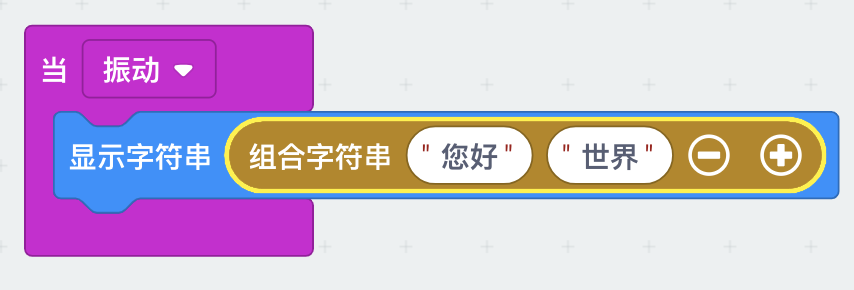
9.添加比分到组合字符串中。组合字符串,可以组合多个字符串,可以点击+、-增加或者是减少可组合的字符串。我们需要组合A队比分、 冒号、B队比分,所以需要3个位置,点击+,增加一个。然后将A队比分变量“a_fen”、 冒号”:”、B队比分变量“b_fen”分别放置到相应的位置。
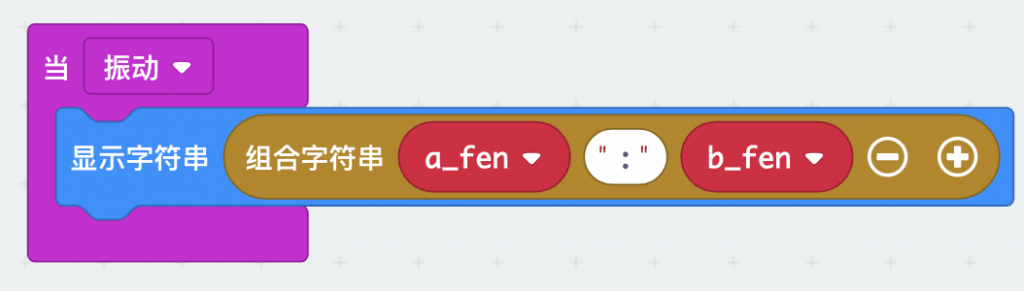
保存好程序,并将它下载到micro:bit上。
完整代码
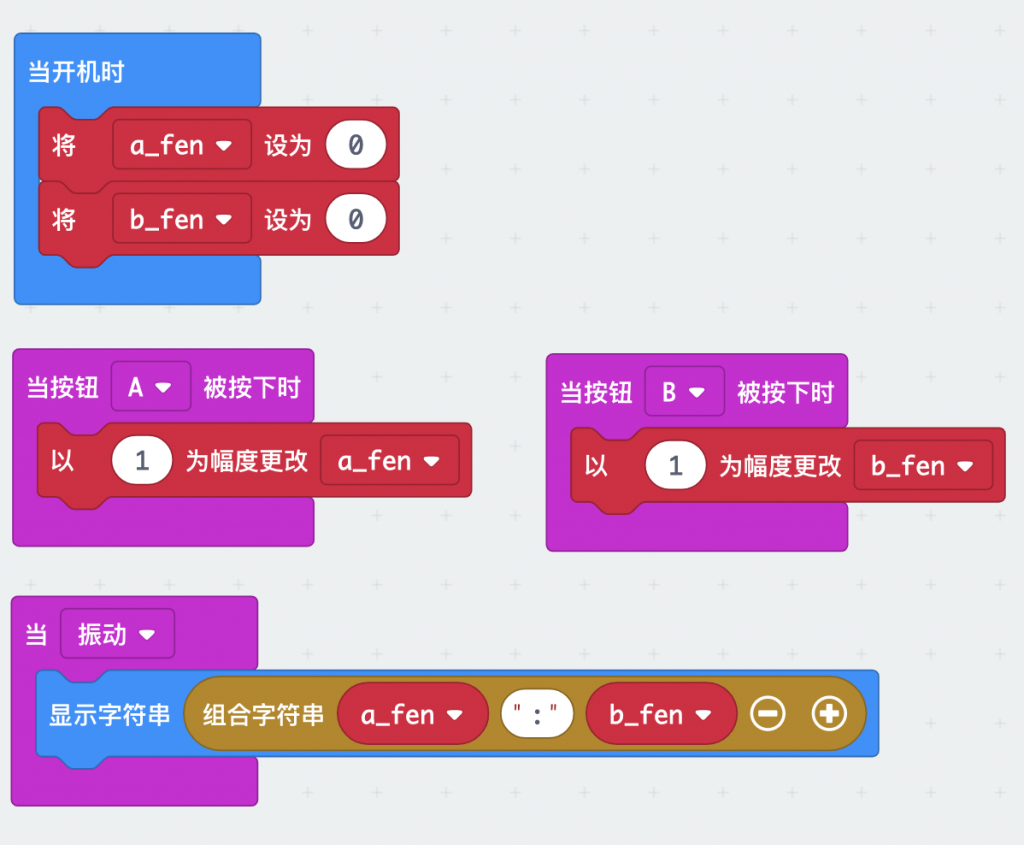
下载
挑战
尝试让学生在按下A键、B键的时候LED屏幕上出现一个动画,并且在查看比分后,在屏幕上出现一个爱心或者其它图形,以让此更为生动啊!